Google Chrome is de meest gebruikte browser in de wereld. Omdat het de meest gebruikte browser is, komen er ook problemen voort uit het gebruik van de Chrome browser.
Een vaak gemeld probleem is het niet meer reageren van de Chrome browser.
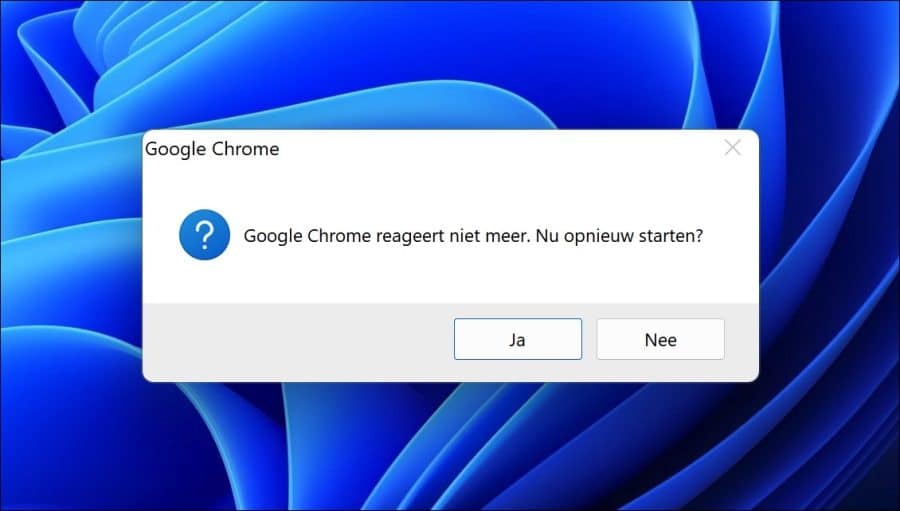
Meld u dan aan voor onze nieuwsbrief.
Als het niet meer lukt om Chrome te openen dan ziet u ook vaak geen foutmeldingen. Het dubbelklikken op de Google Chrome snelkoppeling op het bureaublad of via de taakbalk leidt tot niets, geen nieuw venster, geen foutmelding.
Om dit probleem op te lossen zijn er aantal tips die kunnen helpen. Zo kunt u controleren of Chrome al is geopend op de achtergrond, een blokkade controleren in antivirus of firewall software, het Google Chrome gebruikersprofiel resetten, of Google Chrome opnieuw installeren.
In deze stap voor stap gids gaan we verschillende oplossingen door om te zien of hierna het probleem is opgelost.
Google Chrome opent niet meer
Het eerste wat we gaan doen is controleren of er al meerdere processen van Google Chrome op de achtergrond zijn geopend. Deze processen kunt u dan sluiten.
Google Chrome processen afsluiten
Na het afsluiten van de Chrome processen kunt u Google Chrome opnieuw openen.
Klik op de Startknop. In het zoekvenster type: Opdrachtprompt. In het Opdrachtprompt venster type het volgende commando:
taskkill /F /IM chrome.exe
Dit bovenstaande commando sluit alle Google Chrome (chrome.exe) processen geforceerd.
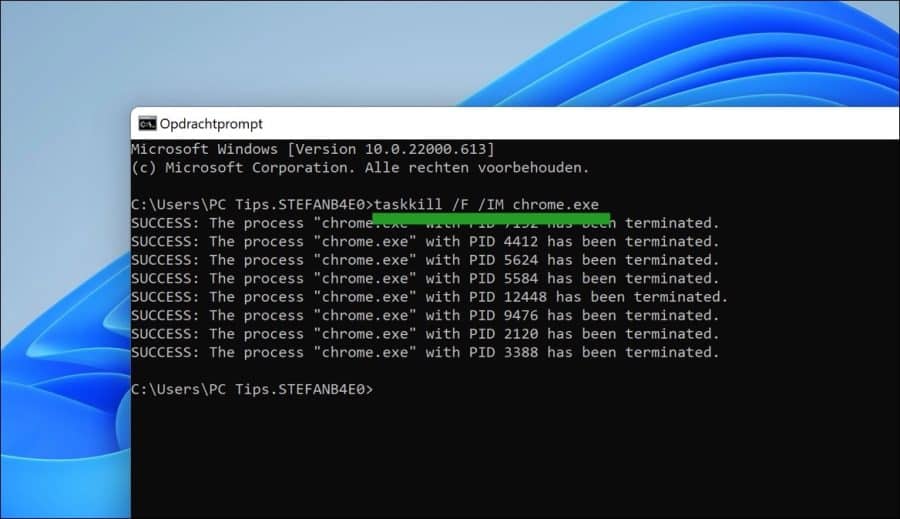
Controleer nu of u Google Chrome wel kunt openen.
Schakel uw antivirus of firewall software tijdelijk uit
Als u gebruik maakt van antivirus software of firewall software, zorg dan dat u de bescherming tijdelijk uitschakelt. Dit werkt in iedere antivirussoftware weer anders, helaas kan ik daarom niet per antivirus toelichten hoe u dit doet.
Soms detecteert een antiviruspakket op uw computer een website of proces als gevaarlijk. Het antiviruspakket blokkeert dan toegang tot een app, in dit geval Google Chrome. Het openen van Chrome na deze detectie kan leiden tot het niet kunnen openen van de Google Chrome browser.
Google Chrome gebruikersprofiel resetten
Als er wijzigingen in Chrome zijn doorgevoerd zoals apps of extensies dan worden deze opgeslagen in het Chrome gebruikersprofiel. Als u de Chrome browser probeert te starten dan wordt het standaardprofiel geladen.
Als er problemen zijn in het profiel dan kan Chrome niet correct worden gestart. Het resetten van het Google Chrome gebruikersprofiel kan helpen om Chrome toch weer te kunnen starten. Google Chrome zal een nieuw profiel aanmaken met standaardinstellingen.
Open de Windows verkenner. In de adresbalk van de Windows verkenner type:
%userprofile%\appdata\Local\Google\Chrome\User data\
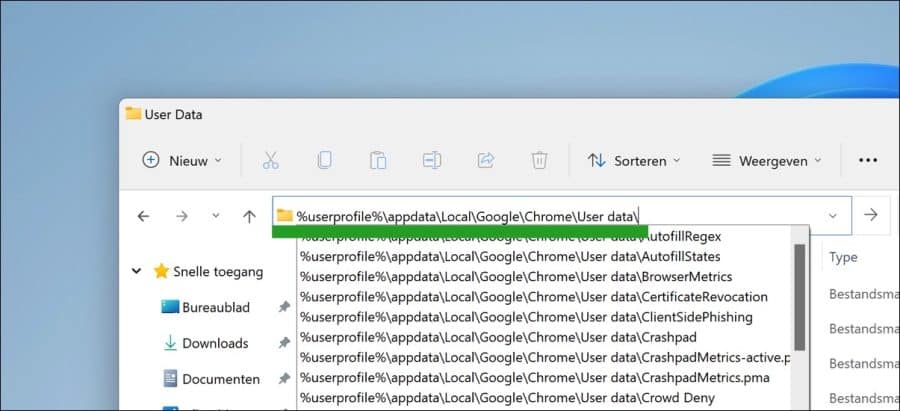
Zoek naar een map genaamd “Default”. Kopieer deze map en plak deze map op een veilige locatie. Zorg dus dat u een back-up heeft van de “Default” map.
Klik daarna met de rechtermuisknop op de “Default” map in de “User data” map en klik op “verwijderen” in het menu.
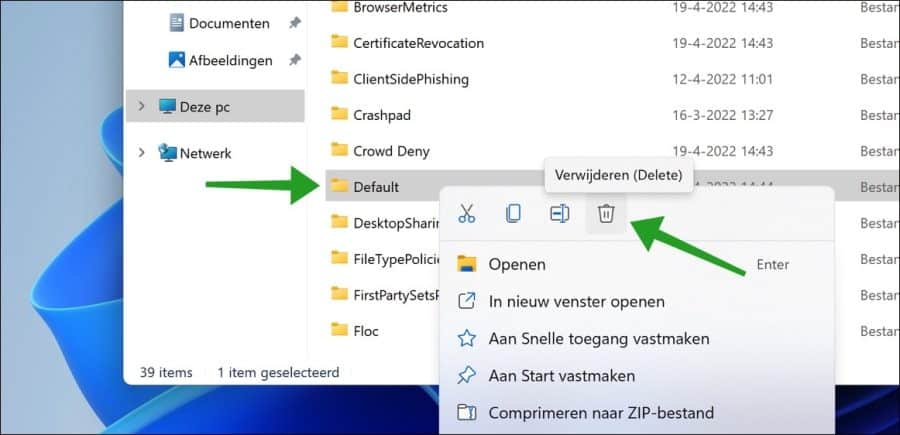
Controleer nu opnieuw of u de Google Chrome browser kunt openen. Het welkom scherm wordt weergegeven als de browser nu wel opstart.
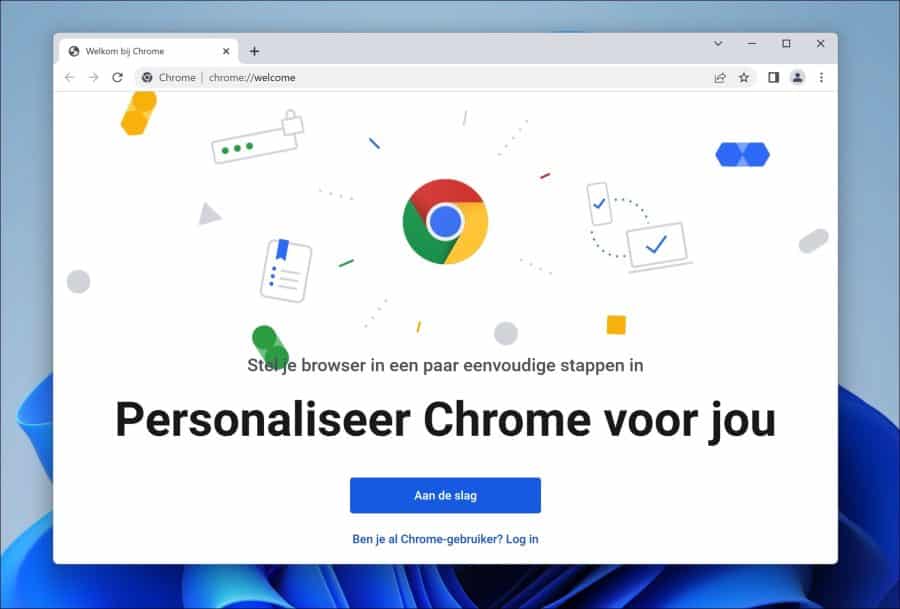
Google Chrome verwijderen en opnieuw installeren
Mocht niets meer helpen dan is het tijd om de Chrome browser te verwijderen en opnieuw te installeren. Hiermee herstelt u alle instellingen in de Chrome browser en worden alle bestanden opnieuw geïnstalleerd.
Klik op de Startknop. Klik vervolgens op Instellingen in het menu. In de instellingen klik op Apps en daarna op “Apps en onderdelen”.
In de lijst van geïnstalleerde apps zoek naar “Google Chrome”. Klik vervolgens op de drie verticale puntjes en klik op “verwijderen” in het menu.
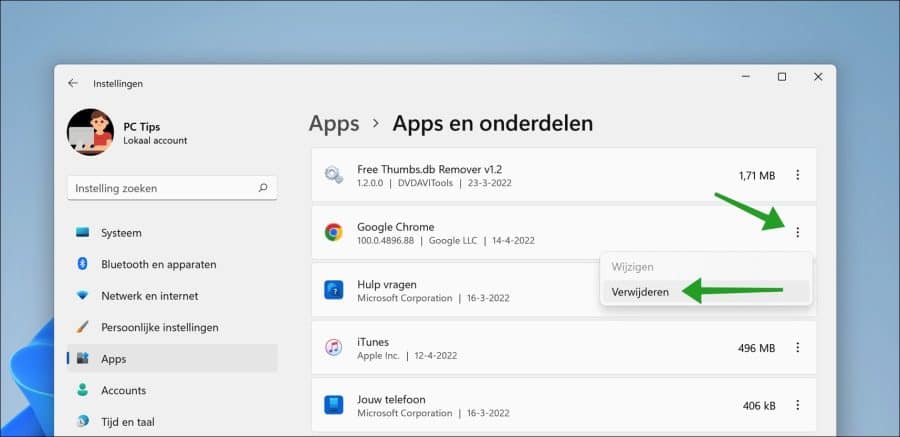
Daarna krijgt u de melding “Weet je zeker dat je Google Chrome wilt verwijderen?” Klik op “Installatie ongedaan maken” om te bevestigen.
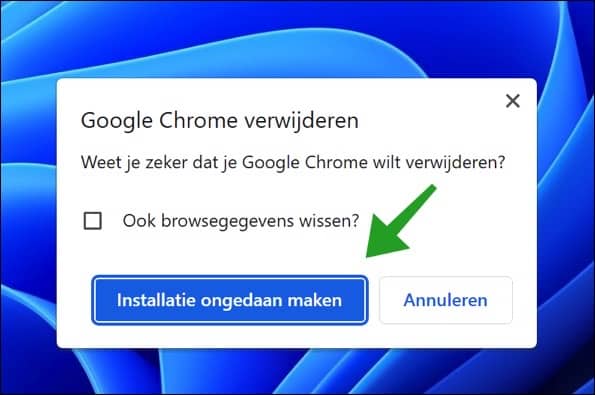
Na het verwijderen van Google Chrome kunt u Google Chrome opnieuw downloaden en installeren.
Ik hoop dat het met deze informatie is gelukt om Google Chrome nu wel te kunnen starten. Bedankt voor het lezen!
Lees ook: Google Chrome werkt niet meer.

Help mee
Ons werk is gratis en bedoeld om anderen te helpen. Door deze pc-tip te delen, helpt u ons meer mensen te bereiken.Overzicht met computertips
Lees ook onze computertips overzichtelijk gesorteerd in categorieën.Computerhulp
Computerhulp nodig? Help mee ons computerforum groeien.